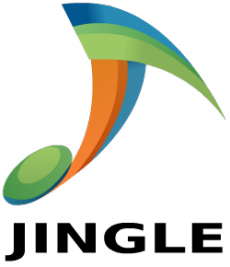Jingle: различия между версиями
Rain (обсуждение | вклад) м (Talkonaut+GT) |
BoguMir (обсуждение | вклад) м (Добавление клиента eyeCU) |
||
| (не показана 21 промежуточная версия 7 участников) | |||
| Строка 12: | Строка 12: | ||
Jingle поддерживают следующие клиенты: | Jingle поддерживают следующие клиенты: | ||
* [[Psi]] / [[Psi+]] | * [[Psi]] / [[Psi+]] (с плагином psimedia) | ||
* [[ | * [[Gajim]] (только для Linux/BSD) | ||
* [[eyeCU]] | |||
* Jabbin | * Jabbin | ||
* [[Empathy]] | * [[Empathy]] | ||
<!--* [[Jabbim]] (только передача файлов, в тестировании) | <!--* [[Jabbim]] (только передача файлов, в тестировании) | ||
Пока убираю, ибо в http://dev.jabbim.cz/jabbim/wiki/en/JabbimXEPSupport стоит Unknown --> | Пока убираю, ибо в http://dev.jabbim.cz/jabbim/wiki/en/JabbimXEPSupport стоит Unknown --> | ||
* [[Spark]] (только для Windows, возможно для Mac OS X) | |||
* [[Spark]] | |||
<!--* [[Coccinella]] <ref>Несовместимо с остальными клиентами</ref>--> | <!--* [[Coccinella]] <ref>Несовместимо с остальными клиентами</ref>--> | ||
* [[Google Talk клиент|Google Talk]] | * [[Google Talk клиент|Google Talk]] | ||
* [[Nimbuzz]] | * [[Nimbuzz]] | ||
* [[Talkonaut]] | * [[Talkonaut]] | ||
* [[Pidgin]] | * [[Pidgin]] (только Linux-версия) | ||
<!--* [[QIP Infium]]--> | <!--* [[QIP Infium]]--> | ||
* [[Maemo 5]] <ref>Операционная система, предустановленная на Nokia N900. Jabber-клиент интегрирован в менеджер контактов, так что выделить его в "отдельный" клиент проблематично</ref> | * [[Maemo 5]] <ref>Операционная система, предустановленная на Nokia N900. Jabber-клиент интегрирован в менеджер контактов, так что выделить его в "отдельный" клиент проблематично</ref> | ||
* [[Jitsi]] | * [[Jitsi]] | ||
* [[Kopete]] <ref>в версиях для KDE 3.5, а также для KDE 4.2 и выше; однако готовых сборок с включенным Jingle в популярных дистрибутивах практически не встречается</ref> | |||
==Совместимость Jingle в различных Jabber-клиентах== | ==Совместимость Jingle в различных Jabber-клиентах== | ||
| Строка 38: | Строка 39: | ||
|colspan=14 align=center bgcolor=lightblue|'''Принимающая сторона''' | |colspan=14 align=center bgcolor=lightblue|'''Принимающая сторона''' | ||
|- | |- | ||
!width=60 | !width=60 | [[Psi|Psi+]] | ||
!width=60 | !width=60 | [[Gajim]] | ||
!width=60 | !width=60 | [[Pidgin]] | ||
!width=60 | !width=60 | [[QIP Infium]] | ||
!width=60 | !width=60 | [[Empathy]] | ||
!width=60 | !width=60 | [[Maemo 5]] | ||
!width=60 | !width=60 | [[Spark]] | ||
!width=60 | !width=60 | [[Google Talk]] | ||
!width=60 | !width=60 | [[Coccinella]] | ||
!width=60 | !width=60 | [[Talkonaut]] | ||
!width=60 | !width=60 | [[Nimbuzz]] | ||
!width=60 | !width=60 | [[Jitsi]] | ||
!width=60 | !width=60 | [[ru_wikipedia:Asterisk|Asterisk]] | ||
!width=60 | [[eyeCU]] | |||
|- | |- | ||
! | ! [[Psi|Psi+]] | ||
|{{Да}} | |{{Да}} | ||
|{{Да}} | |{{Да}} | ||
| Строка 59: | Строка 61: | ||
|{{Да}} | |{{Да}} | ||
|{{Частично|?<ref name="no_voice">Соединение происходит успешно, однако голоса не слышно</ref>}} | |{{Частично|?<ref name="no_voice">Соединение происходит успешно, однако голоса не слышно</ref>}} | ||
|{{Нет}} | |{{Нет}} | ||
|{{Нет}} | |{{Нет}} | ||
|{{Нет}} | |{{Нет}} | ||
|{{Нет}} | |{{Нет}} | ||
|{{Нет}} | |{{Нет}} | ||
|{{Нет}} | |||
|{{Нет}} | |||
| | |||
|- | |- | ||
! | ! [[Gajim]] | ||
|{{Да}} | |{{Да}} | ||
|{{Да}} | |{{Да}} | ||
| Строка 74: | Строка 77: | ||
|{{Да}} | |{{Да}} | ||
|{{Да}} | |{{Да}} | ||
|{{Нет}} | |{{Нет}} | ||
|{{Нет}} | |{{Нет}} | ||
|{{Нет}} | |{{Нет}} | ||
|{{Нет}} | |{{Нет}} | ||
|{{Нет}} | |{{Нет}} | ||
|{{Нет}} | |||
|{{Нет}} | |||
| | |||
|- | |- | ||
! | ! [[Pidgin]] | ||
|{{Да}} | |{{Да}} | ||
|{{Да}} | |{{Да}} | ||
| Строка 89: | Строка 93: | ||
|{{Да}} | |{{Да}} | ||
|{{Да}} | |{{Да}} | ||
|{{Нет}} | |{{Нет}} | ||
|{{Да}} | |{{Да}} | ||
|{{Нет}} | |{{Нет}} | ||
|{{Частично|?<ref name="osv_pidgin">Соединение устанавливается, но звук только в Pidgin</ref>}} | |||
|{{Нет}} | |||
|{{Частично|?<ref name="osv_pidgin">Соединение устанавливается, но звук только в Pidgin</ref><ref name="no_ice">Необходимо отключить ICE в настройках учетной записи в Jitsi</ref>}} | |||
|{{Да}} | |||
| | | | ||
|- | |- | ||
! | ! [[QIP Infium]] | ||
|{{Нет}} | |{{Нет}} | ||
|{{Нет}} | |{{Нет}} | ||
| Строка 111: | Строка 115: | ||
|{{Нет}} | |{{Нет}} | ||
|{{Нет}} | |{{Нет}} | ||
| | |||
|- | |- | ||
! | ! [[Empathy]] | ||
|{{Да}} | |{{Да}} | ||
|{{Да}} | |{{Да}} | ||
| Строка 119: | Строка 124: | ||
|{{Да}} | |{{Да}} | ||
|{{Да}} | |{{Да}} | ||
|{{Нет}} | |{{Нет}} | ||
|{{Да}} | |{{Да}} | ||
|{{Нет}} | |{{Нет}} | ||
|{{Частично|?<ref name="osv_empathy">Соединение устанавливается, но звук только в Empathy</ref>}} | |||
|{{Нет}} | |||
|{{Частично|?<ref name="osv_jitsi">Соединение устанавливается, но звук только в Jitsi</ref>}} | |||
|{{Да}} | |||
| | | | ||
|- | |- | ||
! | ! [[Maemo 5]] | ||
|{{Частично|?<ref name="no_voice">Соединение происходит успешно, однако голоса не слышно</ref>}} | |{{Частично|?<ref name="no_voice">Соединение происходит успешно, однако голоса не слышно</ref>}} | ||
|{{Да}} | |{{Да}} | ||
| Строка 134: | Строка 140: | ||
|{{Да}} | |{{Да}} | ||
|{{Да}} | |{{Да}} | ||
| | | | ||
|{{Да}} | |{{Да}} | ||
| | | | ||
| | | | ||
| Строка 157: | Строка 149: | ||
| | | | ||
|- | |- | ||
! | ! [[Spark]] | ||
|{{Нет}} | |{{Нет}} | ||
|{{Нет}} | |{{Нет}} | ||
| Строка 163: | Строка 155: | ||
|{{Нет}} | |{{Нет}} | ||
|{{Нет}} | |{{Нет}} | ||
| | | | ||
| | | | ||
|{{Нет}} | |{{Нет}} | ||
|{{Нет}} | |{{Нет}} | ||
| | |||
| | |||
| | | | ||
| | | | ||
| | | | ||
|- | |- | ||
! | ! [[Google Talk]] | ||
|{{Нет}} | |{{Нет}} | ||
|{{Нет}} | |{{Нет}} | ||
| Строка 179: | Строка 172: | ||
|{{Да}} | |{{Да}} | ||
|{{Да}} | |{{Да}} | ||
|{{Нет}} | |{{Нет}} | ||
|{{Да}} | |{{Да}} | ||
| Строка 185: | Строка 177: | ||
|{{Да}} | |{{Да}} | ||
| | | | ||
|{{Нет}} | |||
|{{Да}} | |||
| | | | ||
|- | |- | ||
! | ! [[Coccinella]] | ||
|{{Нет}} | |{{Нет}} | ||
|{{Нет}} | |{{Нет}} | ||
| Строка 193: | Строка 187: | ||
|{{Нет}} | |{{Нет}} | ||
|{{Нет}} | |{{Нет}} | ||
| | | | ||
|{{Нет}} | |{{Нет}} | ||
| Строка 200: | Строка 193: | ||
| | | | ||
| | | | ||
| | | | ||
| | | | ||
| | | | ||
|- | |||
! [[Talkonaut]] | |||
|{{Нет}} | |||
|{{Нет}} | |||
|{{Частично|?<ref name="osv_pidgin">Соединение устанавливается, но звук только в Pidgin</ref>}} | |||
|{{Нет}} | |||
|{{Нет}} | |||
|{{Нет}} | |{{Нет}} | ||
| | | | ||
|{{Да}} | |||
| | | | ||
|{{Да}} | |||
| | | | ||
| | | | ||
| | | | ||
| | | | ||
|- | |- | ||
! | ! [[Nimbuzz]] | ||
|{{Нет}} | |{{Нет}} | ||
|{{Нет}} | |{{Нет}} | ||
| Строка 228: | Строка 224: | ||
| | | | ||
| | | | ||
| | |||
|{{Нет}} | |||
| | | | ||
| | | | ||
|- | |- | ||
! | ! [[Jitsi]] | ||
|{{Нет}} | |{{Нет}} | ||
|{{Нет}} | |{{Нет}} | ||
|{{Частично|?<ref>Соединение устанавливается, но звук только в Pidgin</ref>}} | |{{Частично|?<ref>Соединение устанавливается, но звук только в Pidgin или просто сильные помехи </ref>}} | ||
|{{Нет}} | |{{Нет}} | ||
|{{Да}} | |{{Да}} | ||
| | | | ||
| | | | ||
|{{Нет}} | |||
| | | | ||
| | | | ||
|{{Нет}} | |||
| | | | ||
| | | | ||
| | |||
|- | |||
! [[ru_wikipedia:Asterisk|Asterisk]] | |||
|{{Нет}} | |||
|{{Нет}} | |{{Нет}} | ||
|{{Да}} | |||
| | |||
|{{Да}} | |||
| | |||
| | |||
|{{Да}} | |||
| | |||
| | |||
| | |||
| | |||
|{{Да}} | |||
| | | | ||
|- | |- | ||
|- | |||
|- | |||
! [[eyeCU]] | |||
| | |||
| | |||
| | |||
| | |||
| | |||
| | |||
| | |||
| | |||
| | |||
| | |||
| | |||
| | |||
| | |||
|{{Да}} | |||
|} | |} | ||
</center> | </center> | ||
| Строка 256: | Строка 287: | ||
* '''[xmpp:tellme@haar.student.utwente.nl tellme@haar.student.utwente.nl]''' - A SIP bridge to the Tell Me service (hint, say Black Jack from the main menu)--> | * '''[xmpp:tellme@haar.student.utwente.nl tellme@haar.student.utwente.nl]''' - A SIP bridge to the Tell Me service (hint, say Black Jack from the main menu)--> | ||
* '''[xmpp:echo@test.collabora.co.uk echo@test.collabora.co.uk]''' - Тестовый бот от Collabora с несколькими тестами, включая echo и проверку видео. | * '''[xmpp:echo@test.collabora.co.uk echo@test.collabora.co.uk]''' - Тестовый бот от Collabora с несколькими тестами, включая echo и проверку видео. | ||
==Jingle и [[ru_wikipedia:SIP|SIP]]== | |||
Многим известен протокол SIP, часто применяемый для совершения голосовых звонков. Jingle во многом похож на него. В обоих протоколах используются такие технологии как [[ru_wikipedia:STUN|STUN]], [[ru_wikipedia:TURN|TURN]], [[ru_wikipedia:ICE|ICE]] и [[ru_wikipedia:RTP|RTP]], кодек [[ru_wikipedia:G.711|G.711]]. В то же время Jingle ушёл дальше SIP и предоставляет более качественный звук и реализует больше методов обхода NAT. | |||
Существует также протокол SIMPLE, который добавляет в SIP поддержку общения текстом. Однако по функционалу и распространенности он не может сравниться с Jabber. | |||
Взаимодействие между Jingle и SIP возможно установить с помощью сервиса [[GTalk2VoIP]], а также с помощью Asterisk, Yate или других подобных программ. | |||
'''Примечание:''' | '''Примечание:''' | ||
Текущая версия на 20:18, 15 декабря 2022
Jabber - текстовый протокол, поэтому он лучше всего приспособлен для передачи текста, например, сообщений. Однако в некоторых случаях требуется передать бинарные данные. Текстовые протоколы плохо приспособлены к передаче бинарных данных, не исключение и Jabber. По этой причине появилась необходимость создать спецификацию по передаче бинарных данных в обход основного протокола.
Jingle - это расширение протокола Jabber, предназначенное для передачи бинарных данных. Подобно Skype, Jingle является пиринговой (P2P) сетью, это значит, что данные передаются напрямую между клиентами. Прямая передача данных значительно снижает нагрузку на сервера Jabber.
У Jingle существует множество применений, таких как:
- Передача голоса в реальном времени (аудиозвонки или просто разговор голосом, так называемый VoIP)
- Передача видео в реальном времени (видеозвонки)
- Передача файлов
Jingle поддерживают следующие клиенты:
Совместимость Jingle в различных Jabber-клиентахПравить
На данный момент одна из основных проблем Jingle - слабая совместимость различных клиентов. Существуют несколько несовместимых спецификаций Jingle. Одна из них разработана Google для своего клиента, а вторая создана XMPP Standards Foundation. Ниже представлена таблица, в которой указана возможность совершать звонки между различными клиентами:
| Вызывающая сторона | Принимающая сторона | |||||||||||||
| Psi+ | Gajim | Pidgin | QIP Infium | Empathy | Maemo 5 | Spark | Google Talk | Coccinella | Talkonaut | Nimbuzz | Jitsi | Asterisk | eyeCU | |
|---|---|---|---|---|---|---|---|---|---|---|---|---|---|---|
| Psi+ | Да | Да | ?[3] | Нет | Да | ?[4] | Нет | Нет | Нет | Нет | Нет | Нет | Нет | |
| Gajim | Да | Да | Да | Нет | Да | Да | Нет | Нет | Нет | Нет | Нет | Нет | Нет | |
| Pidgin | Да | Да | Да | Нет | Да | Да | Нет | Да | Нет | ?[5] | Нет | ?[5][6] | Да | |
| QIP Infium | Нет | Нет | Нет | Нет | Нет | Нет | Нет | Нет | Нет | Нет | Нет | Нет | ||
| Empathy | Да | Да | Да | Нет | Да | Да | Нет | Да | Нет | ?[7] | Нет | ?[8] | Да | |
| Maemo 5 | ?[4] | Да | ?[4] | Нет | Да | Да | Да | |||||||
| Spark | Нет | Нет | Нет | Нет | Нет | Нет | Нет | |||||||
| Google Talk | Нет | Нет | Да | Нет | Да | Да | Нет | Да | Нет | Да | Нет | Да | ||
| Coccinella | Нет | Нет | Нет | Нет | Нет | Нет | Нет | Да[9] | ||||||
| Talkonaut | Нет | Нет | ?[5] | Нет | Нет | Нет | Да | Да | ||||||
| Nimbuzz | Нет | Нет | Да | Нет | ?[4] | Нет | ||||||||
| Jitsi | Нет | Нет | ?[10] | Нет | Да | Нет | Нет | |||||||
| Asterisk | Нет | Нет | Да | Да | Да | Да | ||||||||
| eyeCU | Да | |||||||||||||
Если Вы хотите попробовать работоспособность Jingle в своём клиенте, то для этого можете воспользоваться следующими ботами:
- echo@haar.student.utwente.nl - Простой тест echo
- echo@test.collabora.co.uk - Тестовый бот от Collabora с несколькими тестами, включая echo и проверку видео.
Jingle и SIPПравить
Многим известен протокол SIP, часто применяемый для совершения голосовых звонков. Jingle во многом похож на него. В обоих протоколах используются такие технологии как STUN, TURN, ICE и RTP, кодек G.711. В то же время Jingle ушёл дальше SIP и предоставляет более качественный звук и реализует больше методов обхода NAT.
Существует также протокол SIMPLE, который добавляет в SIP поддержку общения текстом. Однако по функционалу и распространенности он не может сравниться с Jabber.
Взаимодействие между Jingle и SIP возможно установить с помощью сервиса GTalk2VoIP, а также с помощью Asterisk, Yate или других подобных программ.
Примечание:
- ↑ Операционная система, предустановленная на Nokia N900. Jabber-клиент интегрирован в менеджер контактов, так что выделить его в "отдельный" клиент проблематично
- ↑ в версиях для KDE 3.5, а также для KDE 4.2 и выше; однако готовых сборок с включенным Jingle в популярных дистрибутивах практически не встречается
- ↑ Соединение происходит и голос слышно, но клиент через время отключается по таймауту
- ↑ 4,0 4,1 4,2 4,3 Соединение происходит успешно, однако голоса не слышно
- ↑ 5,0 5,1 5,2 Соединение устанавливается, но звук только в Pidgin
- ↑ Необходимо отключить ICE в настройках учетной записи в Jitsi
- ↑ Соединение устанавливается, но звук только в Empathy
- ↑ Соединение устанавливается, но звук только в Jitsi
- ↑ Соединение происходит успешно, но в зависимости от версии может быть не слышно звука у вызывающей или принимающей стороны.
- ↑ Соединение устанавливается, но звук только в Pidgin или просто сильные помехи